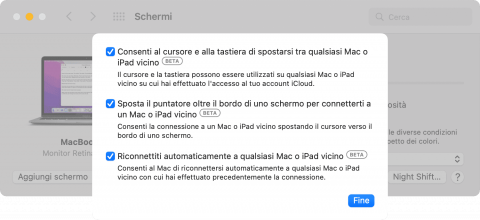Mac: come attivare e usare il Controllo universale [Universal Control]
Con il rilascio di macOS 12.3 ed iPadOS 15.4 è finalmente possibile usare Universal control, la funzione tanto attesa che permette di controllare fino a tre dispositivi Apple nelle vicinanze (in un raggio di 9 metri), come altri Mac o iPad, a patto però che siano registrati con lo stesso ID Apple.
Ad esempio, se stiamo lavorando al Mac principale e nei pressi si trova un altro Mac o un iPad sbloccato e attivo, usando gli stessi mouse e tastiera potremo interagire su entrambi i device, ma non finisce qui… Saremo anche in grado di copiare e trascinare file da un dispositivo all'altro e molto altro ancora.
Come funziona il Controllo universale
Per usare il Controllo universale sarà sufficiente spostare il cursore del mouse sul lato dello schermo dove si trova il secondo dispositivo per veder apparire una barra trasparente, spostando ancora il cursore verso quella direzione, apparirà la barra sul secondo dispositivo e "magicamente" anche il cursore. A questo punto mouse, tastiera e trackpad del dispositivo principale potranno essere usati sul dispositivo secondario.
Naturalmente questa funzione apre un ventaglio di possibilità, purtroppo però non tutti i dispositivi Apple sono compatibili, quindi prima di iniziare con la guida vediamo quali sono i requisiti che un Mac deve possedere affinché Universal control si possa attivare.
Ecco l'elenco dei dispositivi supportati:
- MacBook e Macbook Pro 2016 e successivi;
- MacBook Air 2018 e successivi;
- iMac 2017 e successivi;
- iMac 5K Retina da 27 pollici fine 2015;
- iMac Pro e Mac mini 2018 e successivi;
- Mac Pro 2019;
- iPad Air 3a generazione e successivi;
- iPad Pro;
- iPad 6a generazione e successivi;
- iPad mini 5a generazione e successivi.
Se il tuo dispositivo non è tra questi purtroppo non potrai usare Universal control. Detto ciò passiamo alla guida vera e propria.
Come attivare Universal Control su Mac
Attivare il Controllo universale su Mac è semplicissimo, prima però dovrai assicurati di usare lo stesso Apple ID su tutti i dispositivi e di attivare inoltre Bluetooth, WiFi ed Handoff da "Preferenze di sistema > Generali > Consenti Handoff tra questo Mac e i tuoi dispositivi iCloud". Ovviamente i dispositivi in questione dovranno essere aggiornati a macOS Monterey 12.3 e iPadOS 15.4.
Detto ciò, per abilitare e gestire le impostazioni del Controllo universale, sul tuo Mac dovrai recarti in "Preferenze di Sistema > Schermi" e fare clic sul pulsante in basso "Controllo universale…" per abilitare tutte le caselle sulla scheda che si aprirà:
- Consenti al cursore e alla tastiera di spostarsi tra qualsiasi Mac o iPad vicino;
- Sposta il puntatore oltre il bordo di uno schermo per connetterti a un Mac o iPad vicino;
- Riconnettiti automaticamente a qualsiasi Mac o iPad vicino;
quindi fare clic su "Fine" per confermare le impostazioni.
La cosa sorprendente è che non bisognerà effettuare altre operazioni o passaggi aggiuntivi, sarà sufficiente attivare Universal control come mostrato per iniziare ad usare il Controllo universale.
Guarda la guida video
Iscrivendoti al blog, ti invieremo un'e-mail settimanale con la selezione dei migliori articoli.